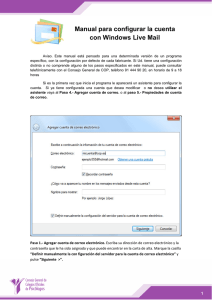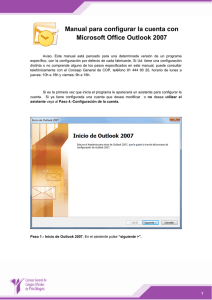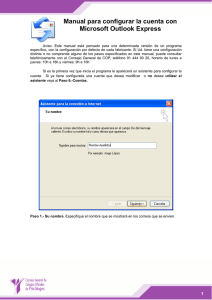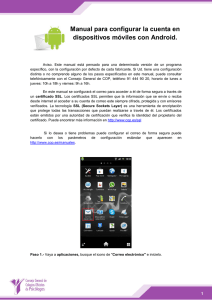Manual para configurar la cuenta en Mail de Mac OS X
Anuncio
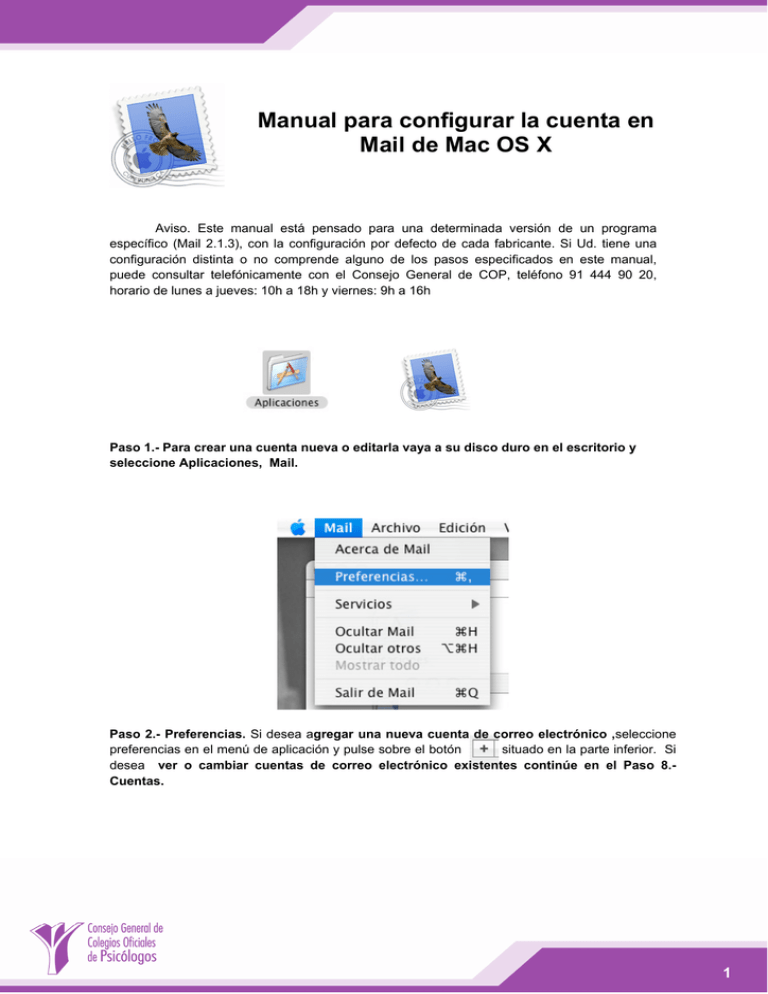
Manual para configurar la cuenta en Mail de Mac OS X Aviso. Este manual está pensado para una determinada versión de un programa específico (Mail 2.1.3), con la configuración por defecto de cada fabricante. Si Ud. tiene una configuración distinta o no comprende alguno de los pasos especificados en este manual, puede consultar telefónicamente con el Consejo General de COP, teléfono 91 444 90 20, horario de lunes a jueves: 10h a 18h y viernes: 9h a 16h Paso 1.- Para crear una cuenta nueva o editarla vaya a su disco duro en el escritorio y seleccione Aplicaciones, Mail. Paso 2.- Preferencias. Si desea agregar una nueva cuenta de correo electrónico ,seleccione preferencias en el menú de aplicación y pulse sobre el botón situado en la parte inferior. Si desea ver o cambiar cuentas de correo electrónico existentes continúe en el Paso 8.Cuentas. 1 Paso 3.- Cuentas. Seleccione POP en el tipo de cuenta, e introduzca la descripción, nombre y dirección de correo. Pulse “Continuar”. Paso 4.- Servidor de correo entrante. Debe escribir como servidor de correo entrante pop3.cop.es. Escriba el nombre de usuario y contraseña que le ha sido asignado y que recibió en la carta de alta en el servicio. El nombre de usuario generalmente es su número de colegiado seguido de” _cop”, aunque también puede ser lo que vaya delante de @cop.es en la dirección asignada. Pulse el botón “Continuar”. 2 Paso 5.- Servidor de correo saliente. Como servidor de correo saliente debe escribir smtp.cop.es. Debe marcar la casilla “Usar autenticación” y escribir el mismo usuario y contraseña que puso en el servidor de correo entrante en el paso anterior. Pulse el botón “Continuar”. Paso 6.- Resumen de la cuenta. Se le mostrará un resumen de la cuenta. La opción SSL debe aparecer desactivada. Pulse el botón “Continuar”. 3 Paso 7.- Conclusión. Su cuenta ha sido creada. Pulse “Salir”. Paso 8.- Cuentas. Si ha creado una cuenta nueva cierre la ventana. Si desea editar la cuenta pulse en la parte izquierda sobre la cuenta y edite los parámetros Información de cuenta, Comportamiento buzones y avanzado que se detallan en los siguientes pasos. 4 Paso 9.- Información de cuenta. Debe escribir como servidor de correo entrante pop3.cop.es y como nombre de usuario y contraseña la que recibió en la carta de alta en el servicio. Verifique que tiene seleccionado el servidor saliente (SMTP) del cop y pulse “Ajustes del servidor”. Paso 10.- Ajustes del servidor. Como servidor de correo saliente escriba smtp.cop.es. Puerto del servidor: 25. NO marque la casilla de usar SSL y como autenticación marque “Contraseña” . Escriba el mismo usuario y contraseña que puso en el servidor de correo POP3. Pulse el botón “OK”. 5 Paso 11.- Avanzado. Verifique que el puerto es 110 . NO marque la casilla de “Usar SSL” y como método de autenticación marque “Contraseña”. 6